SiClipchamp continue de prendre du retard, de se mettre en mémoire tampon ou de bégayersur votre système Windows 11/10, les solutions proposées dans cet article vous aideront à résoudre ce problème. Ce problème est frustrant car les créateurs de vidéos prennent beaucoup de temps pour éditer une seule vidéo. Les causes possibles de ce problème sont un matériel non pris en charge, des fichiers vidéo volumineux, un cache défectueux, etc.
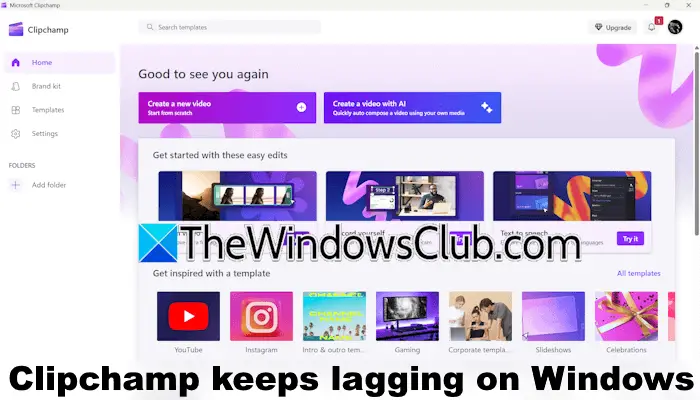
Utilisez les correctifs suivants siClipchamp continue de prendre du retard, de se mettre en mémoire tampon ou de bégayersur votre ordinateur Windows 11/10.
- Vérifiez la configuration requise de votre système
- Videz le cache de votre navigateur et essayez un autre navigateur
- Ne supprimez pas les fichiers sources de votre ordinateur
- Dépanner dans un état de démarrage minimal
- Essayez les meilleurs formats vidéo pour Clipchamp
- Compressez la vidéo avant de la télécharger
- Réparer ou réinitialiser Clipchamp
- Désinstaller et réinstaller Clipchamp
Tous ces correctifs sont expliqués ci-dessous en détail. Avant de continuer, lancez Clipchamp en tant qu'administrateur et voyez si cela aide. Nous vous suggérons également de rechercher Windows Update et de l'installer (si disponible). En plus de cela, vérifiez votre connexion Internet. Assurez-vous que votre connexion Internet fonctionne correctement. Vous pouvez également connecter votre système via un câble Ethernet pour une connexion Internet stable.
1] Vérifiez la configuration requise de votre système
Un matériel non pris en charge est une cause possible de ce problème. Par conséquent, la première étape consiste à vérifier la configuration système requise pour Clipchamp. Votre système doit disposer d'au moins 8 Go de RAM pour exécuter Clipchamp. Cependant, la RAM minimale préférée est de 16 Go. Le CPU et le GPU sont d'autres matériels cruciaux nécessaires au bon fonctionnement de Clipchamp. Vous pouvez lire la configuration matérielle complète requise pour Clipchamp sur le site officiel de Microsoft.
2] Videz le cache de votre navigateur et essayez un autre navigateur
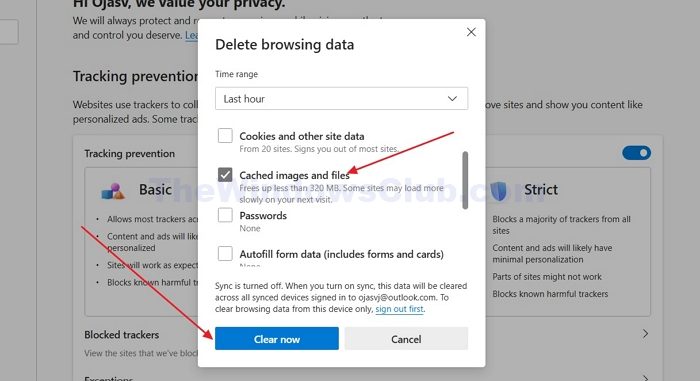
Si vous rencontrez ce problème sur la version Web de Clipchamp, le navigateur peut avoir un cache corrompu.de votre navigateur Web et voyez si cela aide. Microsoft recommande Google Chrome et Microsoft Edge pour la version Web de Clipchamp. Par conséquent, si vous utilisez un autre navigateur pour le montage vidéo dans Clipchamp, passez à Edge ou Chrome.
3] Ne supprimez pas les fichiers sources de votre ordinateur
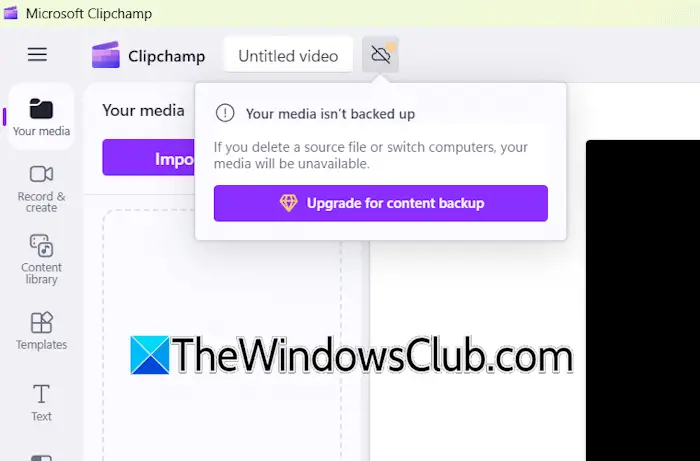
Clipchamp dispose d'une fonctionnalité de sauvegarde de contenu qui fonctionne lorsque vous connectez votre compte OneDrive à Clipchamp. Si cette fonctionnalité n'est pas activée, Clipchamp s'appuie sur les fichiers vidéo stockés localement sur votre ordinateur. Dans ce cas, vous rencontrerez des problèmes avec les projets existants si vous supprimez les fichiers vidéo sources de votre ordinateur.
Cette fonctionnalité n'est pas disponible pour les utilisateurs disposant de la version gratuite de Clipchamp.
4] Dépanner dans un état de démarrage minimal
Une application ou un service tiers en arrière-plan peut interférer avec Clipchamp et l'empêcher de fonctionner correctement. Pour vérifier cela, exécutez Clipchamp dans l'état Clean Boot. Utilisez l'application MSConfig pour.
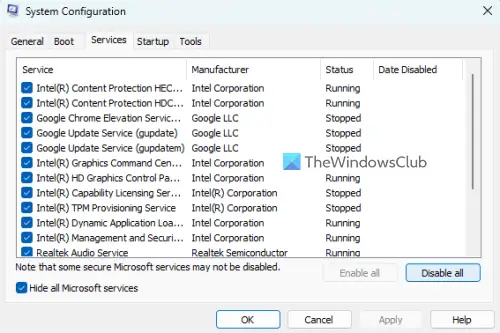
Une fois que vous êtes dans un état Clean Boot, lancez Clipchamp et vérifiez s'il est en retard. Si le problème ne se produit pas dans l'état Clean Boot, votre étape suivante consiste à identifier l'application ou le service en arrière-plan tiers problématique. Pour cela, activez certaines applications en arrière-plan et redémarrez votre ordinateur. Maintenant, vérifiez si le problème se produit. Lorsque le problème réapparaît, c'est l'application que vous venez d'activer qui est en cause. Répétez le même processus pour découvrir le service tiers problématique.
En rapport:
5] Essayez les meilleurs formats vidéo pour Clipchamp
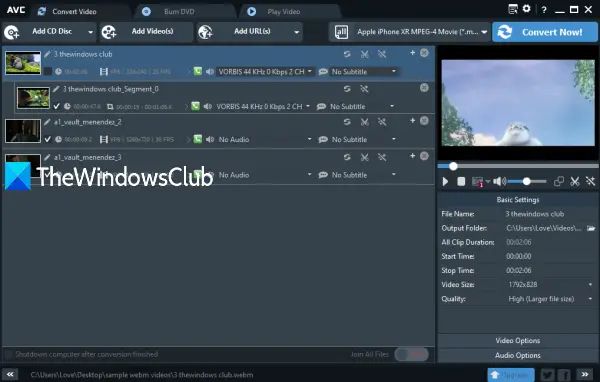
Bien que Clipchamp prenne en charge différents formats vidéo, le téléchargement des fichiers vidéo dans les meilleurs formats accélérera le montage. MP4, MOV et WebM sont les meilleurs formats vidéo pour Clipchamp. Si vos fichiers vidéo sont dans d'autres formats, convertissez-les dans l'un de ces formats, puis téléchargez-les sur Clipchamp. Vous pouvez utiliserpour convertir vos formats vidéo.
6] Compressez la vidéo avant de la télécharger
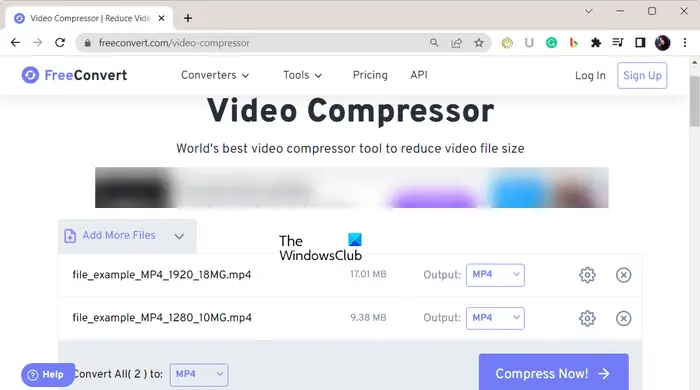
Clipchamp prend plus de temps pour traiter les fichiers vidéo volumineux. Vous rencontrerez également des problèmes de retard sur Clipchamp lorsque vous travaillez avec des fichiers vidéo lourds. Par conséquent, pour résoudre ce problème, compressez vos vidéos avant de les télécharger sur Clipchamp. Des logiciels commevous permet de compresser par lots des fichiers vidéo. Ou bien, vous pouvez utiliser.
7] Réparer ou réinitialiser Clipchamp
Windows 11 propose une option de réparation pour les applications qui ne fonctionnent pas correctement. Vous pouvez essayer ceci et voir si cela aide. Pour réparer Clipchamp, suivez les étapes indiquées ci-dessous :
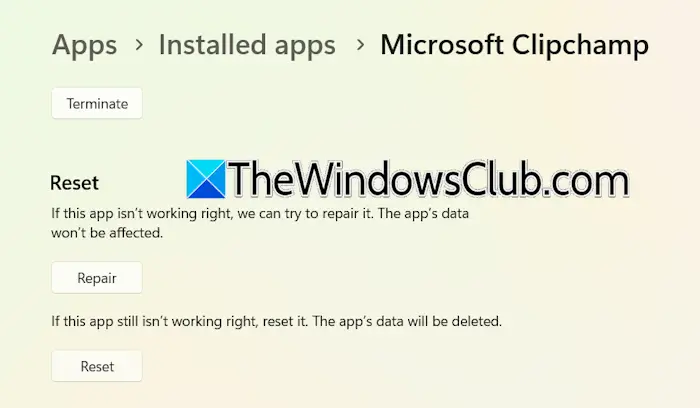
- Fermez Clipchamp et ouvrez les paramètres de Windows 11.
- Aller àApplications > applications désinstallées.
- Recherchez Microsoft Clipchamp, cliquez sur les trois points à côté et sélectionnez leOption avancée.
- CliquezRéparation.
Maintenant, vérifiez si le problème persiste. Si oui, réinitialisez Clipchamp.
Lire: sous Windows
8] Désinstaller et réinstaller Clipchamp
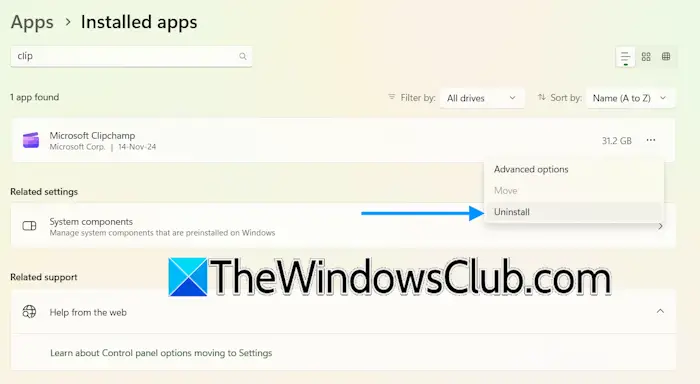
La dernière option consiste à désinstaller et réinstaller Clipchamp. Ouvrez les paramètres de Windows 11 et accédez àApplications > Applications installées. Recherchez Microsoft Clipchamp. Cliquez sur les trois points et sélectionnezDésinstaller. Après avoir désinstallé Clipchamp, redémarrez votre ordinateur et réinstallez-le depuis le Microsoft Store.
C'est ça. J'espère que cela aide.
Windows 11 a-t-il Clipchamp ?
est un logiciel de montage vidéo préinstallé sur Windows 11. Vous pouvez l'ouvrir via la recherche Windows 11. Si vous ne trouvez pas Clipchamp sur votre système, vous pouvez l'installer depuis le Microsoft Store.
Pourquoi ma vidéo est-elle mise en mémoire tampon sur Clipchamp ?
Clipchamp nécessite une connexion Internet active pour fonctionner correctement et enregistrer vos modifications d'édition. Par conséquent, une connexion Internet instable est la principale cause de ce problème. Une autre cause est le matériel non pris en charge. Assurez-vous que votre ordinateur répond aux exigences matérielles minimales requises pour Clipchamp.
Lire ensuite:.

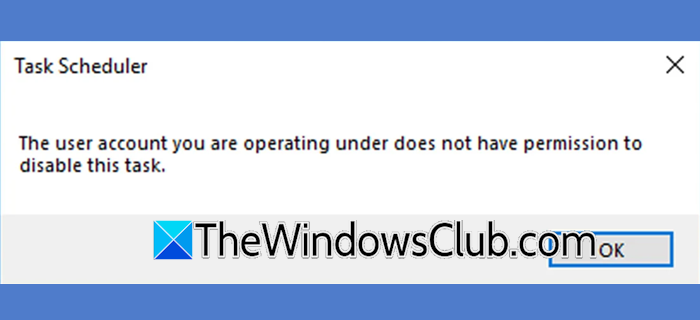

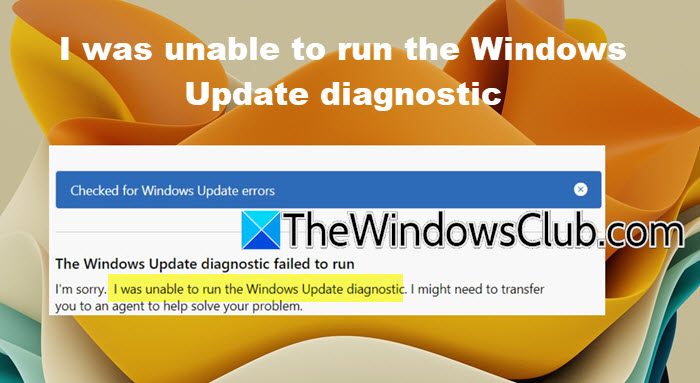
![Grok Ai ne fonctionne pas pour moi [Fix]](https://elsefix.com/tech/tejana/wp-content/uploads/2025/04/grok-ai-not-working.png)









![Imprimante imprimant une double vision sur un ordinateur Windows [Réparer]](https://elsefix.com/tech/tejana/wp-content/uploads/2024/09/Printer-printing-double-vision-Fix.jpg)